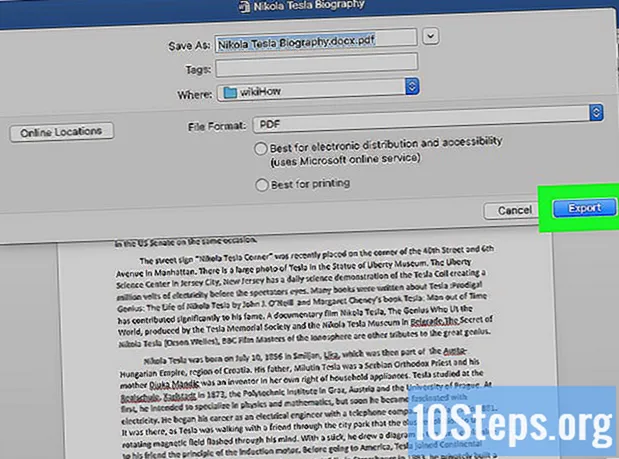Pengarang:
Roger Morrison
Tarikh Penciptaan:
20 September 2021
Tarikh Kemas Kini:
9 Mungkin 2024

Kandungan
Artikel ini memberikan petua mengenai cara membuat carta pai yang mewakili data anda secara visual di Microsoft Excel.
Langkah-langkah
Bahagian 1 dari 2: Menambah Data
Buka Microsoft Excel. Ia diwakili oleh "E" berwarna putih dengan latar belakang hijau.
- Sekiranya anda ingin membuat carta dari data yang sudah anda miliki, klik dua kali dokumen Excel yang mengandungi maklumat ini untuk membukanya dan langkau ke bahagian seterusnya.

Klik Buku kerja kosong (pada Windows) atau buku kerja Excel (pada Mac). Pilihannya ada di sebelah kiri atas tetingkap model.
Namakan carta. Untuk melakukan ini, klik pada sel B1 dan masukkan nama.
- Contohnya: jika anda ingin membuat grafik belanjawan syarikat anda, taipkan seperti "Belanjawan 2018" di dalam sel B1.
- Anda juga dapat memberikan nama yang lebih spesifik pada bahagian grafik, seperti "Pecahan anggaran" di dalam sel HINGGA 1.

Tambahkan data ke carta. Letakkan nama bahagian carta di lajur THE dan nilai dalam B.- Dalam contoh anggaran di atas, ketik "Perbelanjaan kereta" di sel A2 dan "R $ 1,000.00" dalam B2.
- Model carta pai menentukan peratusan secara automatik.

Selesaikan penambahan data. Setelah menyelesaikan proses ini, anda boleh membuat grafik itu sendiri.
Bahagian 2 dari 2: Membuat Carta
Pilih semua data. Untuk melakukan ini, klik pada sel HINGGA 1, Tekan ⇧ Pergeseran dan klik pada nilai terakhir di lajur B.
- Sekiranya carta menggunakan huruf, angka, dll. lajur yang berbeza, anda hanya perlu mengklik sel kiri atas kumpulan data dan kanan bawah sambil menekan ⇧ Pergeseran.
Akses tab Sisip. Ia berada di bahagian atas Excel, di sebelah kanan tab laman utama.
Klik pada ikon "Masukkan carta pai atau donat". Ini berbentuk bulat dan berada dalam kumpulan "Grafik", di sebelah kanan dan di bawah tab Masukkan. Klik untuk membuka menu lungsur.
- Pizza 2D: membuat carta pai ringkas, yang memisahkan data mengikut warna.
- Pizza 3D: membuat carta tiga dimensi, yang juga memisahkan data mengikut warna.
Klik pada salah satu pilihan. Oleh itu, anda akan membuat carta pai dengan data yang dipilih dan dipisahkan dengan warna. Kapsyen akan berada di bahagian bawah grafik.
- Arahkan tetikus anda ke atas templat carta untuk melihat penampilannya.
Sesuaikan rupa grafik. Untuk melakukan ini, akses tab Reka bentuk, dekat bahagian atas tetingkap Excel, dan klik salah satu pilihan dalam kumpulan "Gaya Carta". Ini akan mengubah penampilan, skema warna, sebaran teks dan cara peratusan grafik dipaparkan.
- Anda mesti memilih grafik untuk mengakses tab Reka bentuk. Klik padanya.
Petua
- Anda boleh menyalin carta dan menempelkannya ke produk Microsoft Office lain, seperti PowerPoint.
- Ulangi proses ini setiap kali anda ingin membuat carta baru. Apabila ia muncul, klik dan seret dari pusat dokumen Excel supaya tidak melebihi elemen sebelumnya.